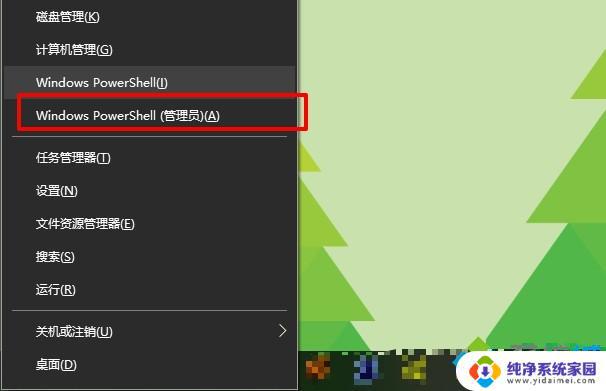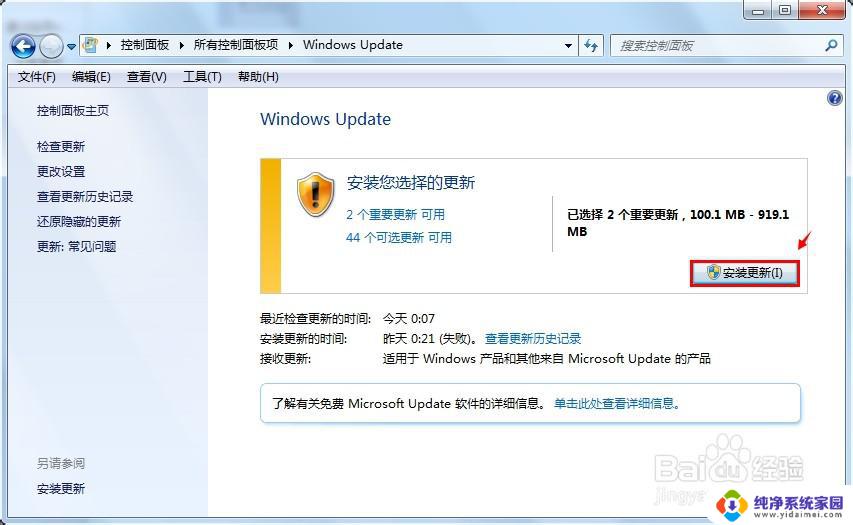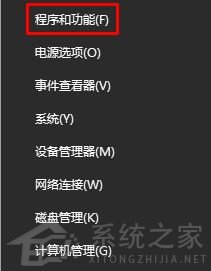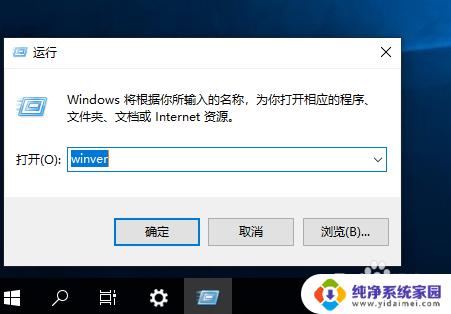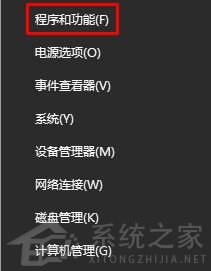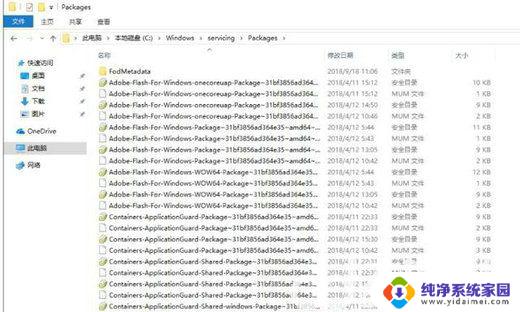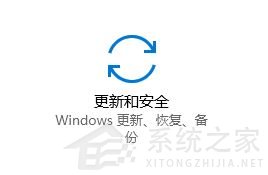windows10更新失败怎么办,说是无法安装更新 Windows 10 更新失败怎么办
更新时间:2025-03-24 17:48:16作者:jiang
Windows 10 更新失败是许多用户常常遇到的问题,有时候会出现无法安装更新的情况,当遇到这种情况时,首先需要检查网络连接是否正常,确保设备连接到稳定的网络环境中。可以尝试重新启动设备,有时候问题可能会在重新启动后得到解决。如果问题依然存在,可以尝试手动下载并安装更新,或者在设置中进行更新故障排除。如果以上方法无效,建议联系 Windows 官方客服或者寻求专业人士的帮助解决。
方法如下:
1.打开开始菜单。
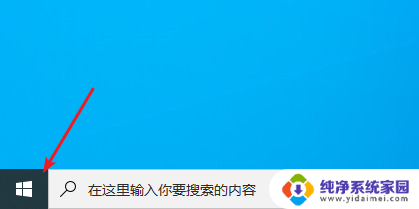
2.搜索“troubleshoot”。
注:可以直接复制这个单词,然后粘贴到开始菜单搜索栏里。
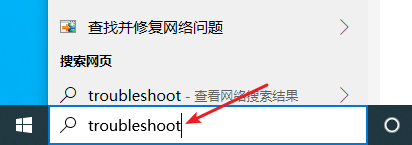
3.点击“疑难解答设置”。
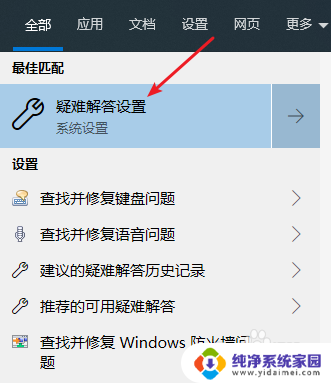
4.点击“Windows 更新”。
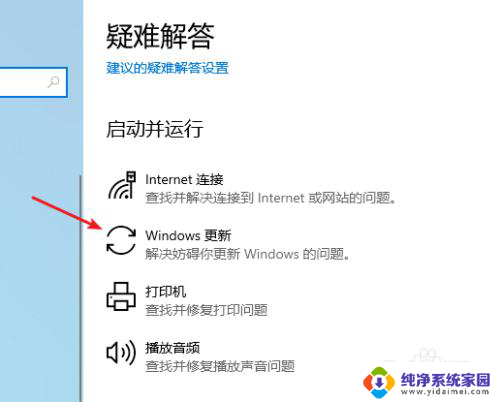
5.点击“运行疑难解答”。
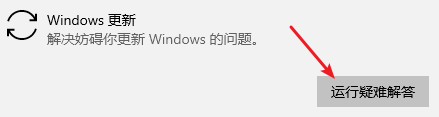
6.根据疑难解答程序的提示来进行操作并修复你的更新问题。
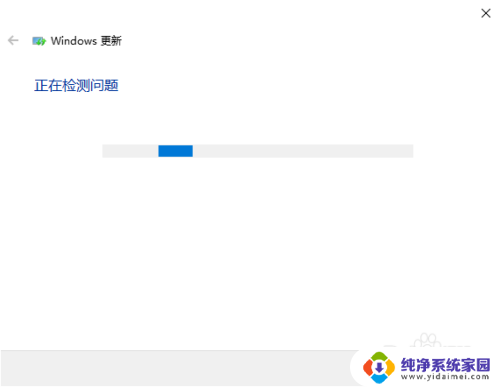
以上就是windows10更新失败怎么办,说是无法安装更新的全部内容,还有不清楚的用户就可以参考一下小编的步骤进行操作,希望能够对大家有所帮助。